Travailler avec les modules de texte¶
Zammad offers so-called text modules. Text modules will help you to improve your workflow, as you don’t have to type your answer on every ticket by hand. You can simply choose a fitting text module and insert it into the e-mail.
Pour accéder aux modules de texte disponibles, tapez simplement :: dans le corps d’un article. Si vous trouvez le bon module de texte, appuyez juste sur entrée ou cliquez avec le bouton gauche de la souris et Zammad insérera le module de texte à l’emplacement de votre curseur.
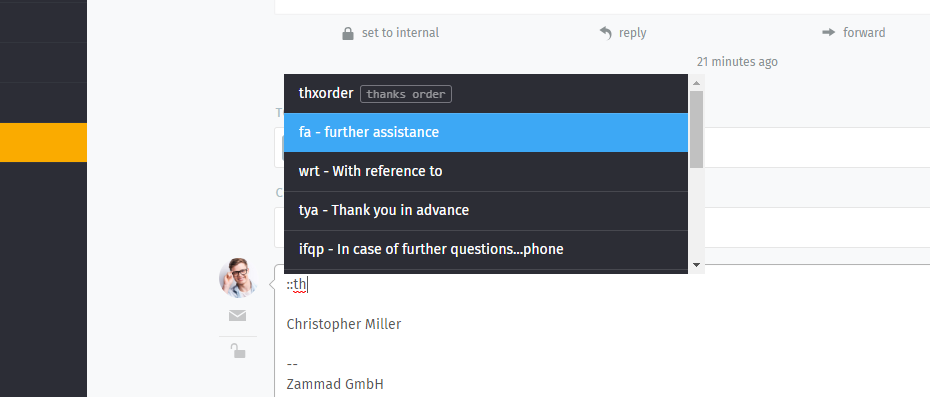
Vous pouvez soit faire défiler tous les modules (à la souris ou avec les flêches), soit taper le nom du module ou un mot clef (si les mots clefs sont définis).
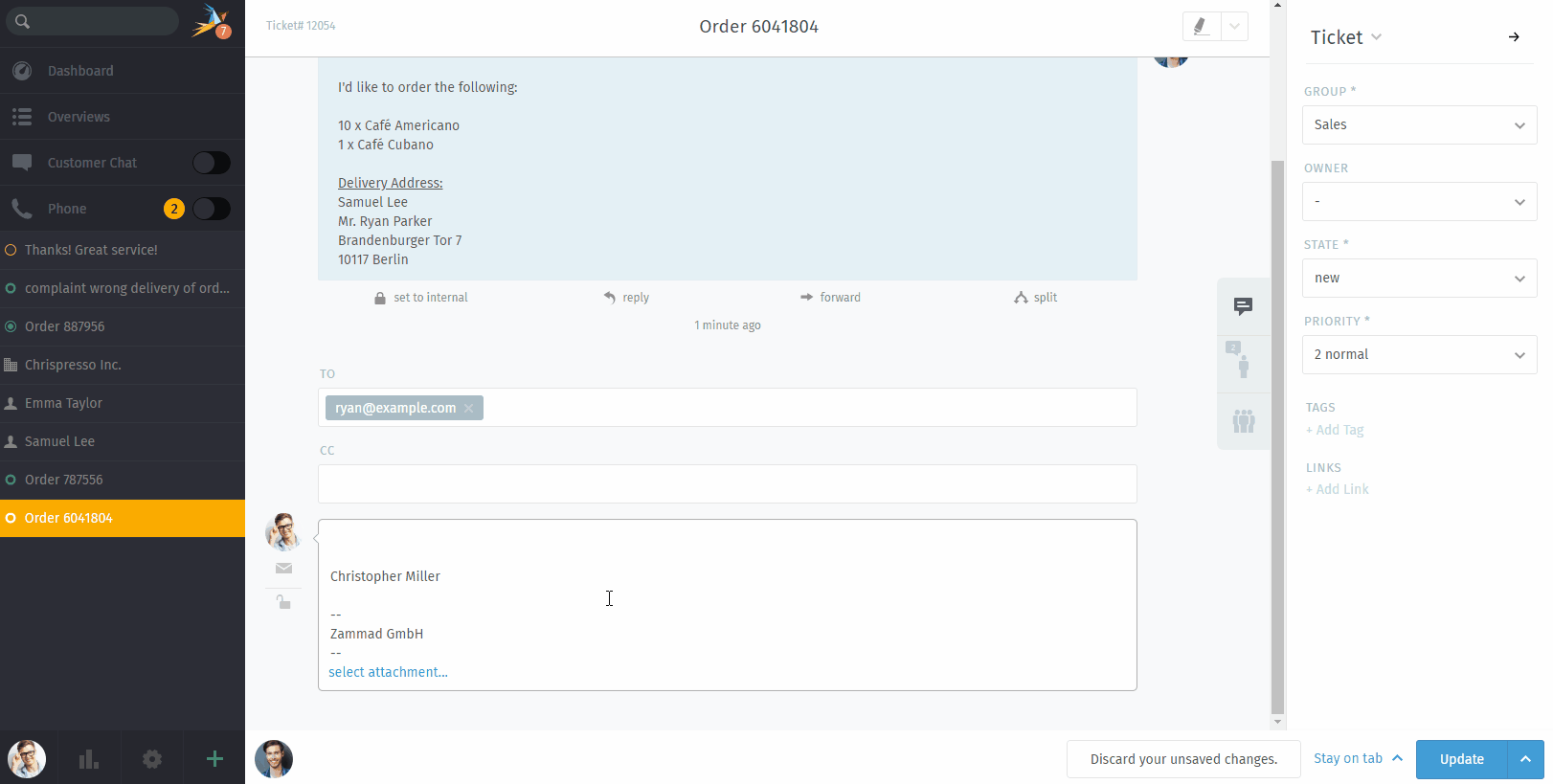
Modules de texte manquants ?¶
Comment se fait-il que certains modules de texte n’apparaissent pas toujours ?
Les modules de texte peuvent être liés aux groupes : ainsi, ils ne deviennent actifs que quand le ticket sur lequel vous travaillez a été assigné au groupe approprié.
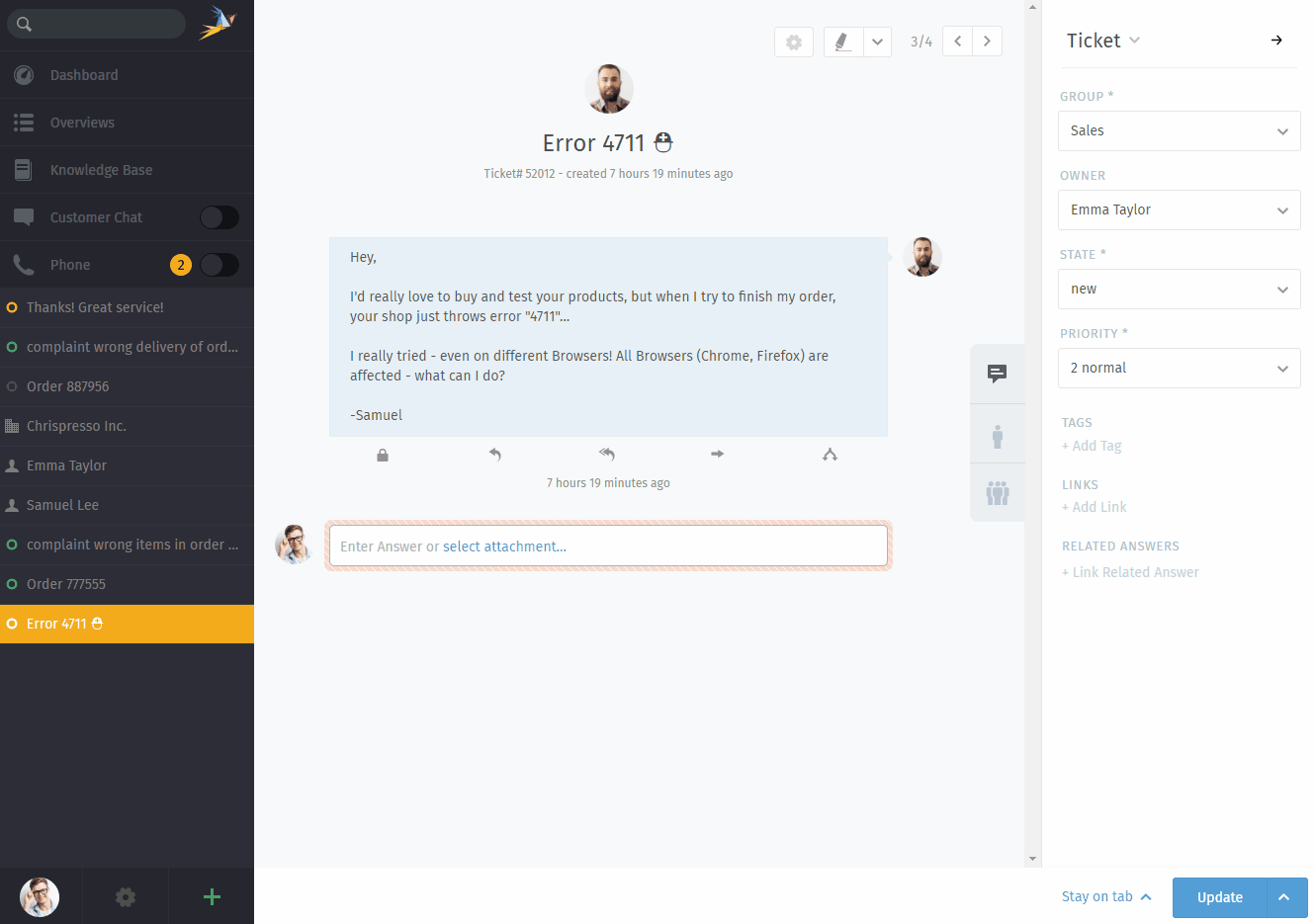
Les modules de texte sont immédiatement mis à jour quand un nouveau groupe a été sélectionné - pas besoin de cliquer sur Mettre à jour.¶
Comment savez-vous quels groupes vont avec quels modules de texte ? Demandez à votre administrateur !
Modules de texte lors de la création de ticket¶
Vous pouvez aussi bien utiliser les modules de texte lors de la création de ticket. Lors de la création, notre Modèles de ticket pourrait aussi être pratique.